马上注册,结交更多好友,享用更多功能,让你轻松玩转社区。
您需要 登录 才可以下载或查看,没有账号?注册

x
分享二十条ps使用的一些技巧经验,希望大家喜欢。看完请记得告诉我,你最喜欢哪条。
一、这张图的长宽是多少?是不是有人这样问过你。常规路径下的形状或者一张位图,如何快速知道它的长宽?(如下图)
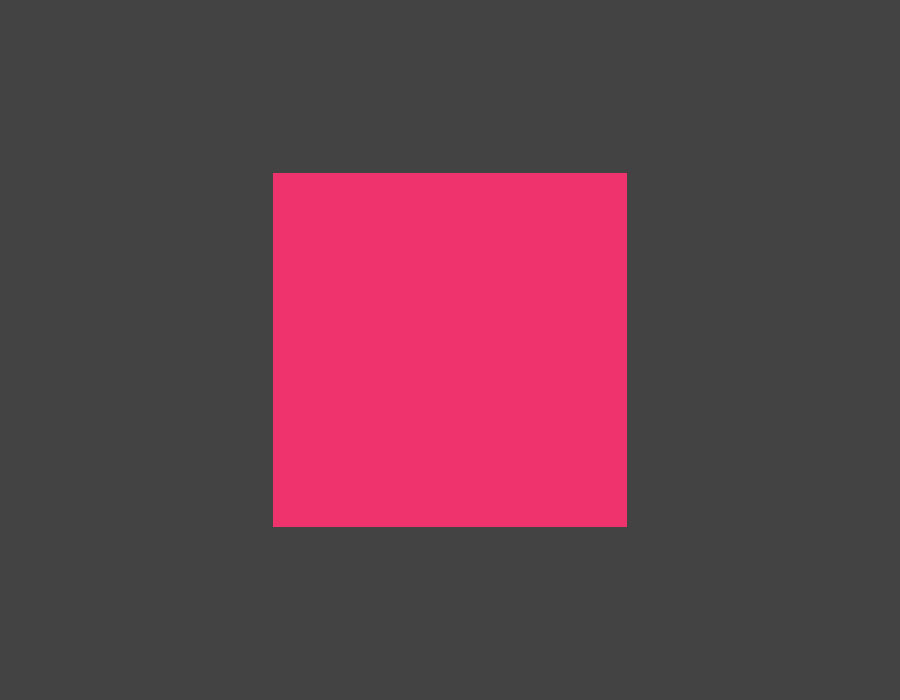
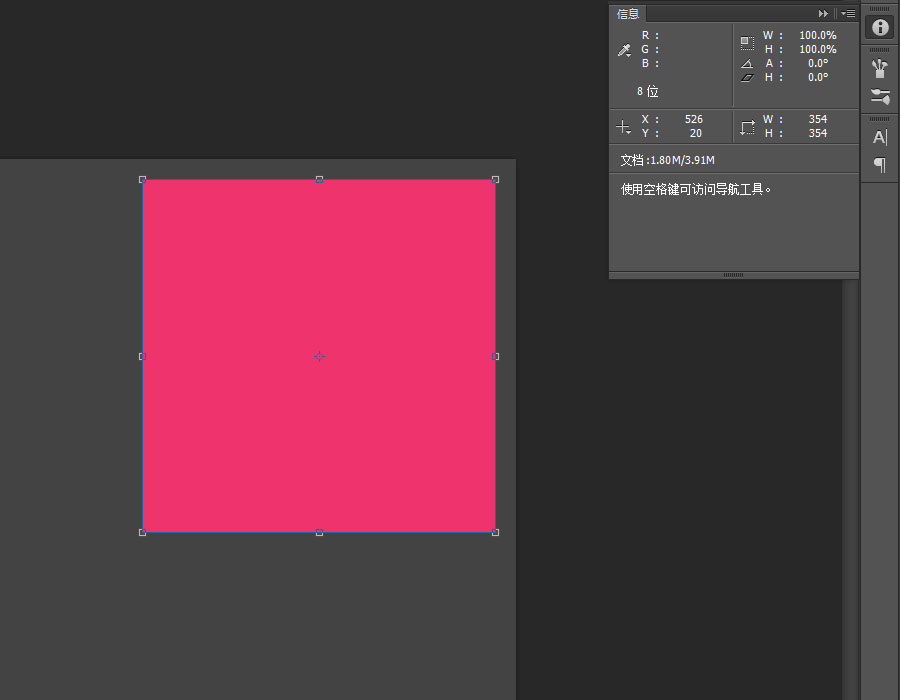
Tips:选中图层--F8(信息)--ctrl+T,就可以看到宽高(WH)了。二、在PSD之间拖动图层的时候,如果碰到画布宽高小于拖入图像大小的时候,有没有更加快捷的办法?(如下图)

900*700,把这张图拖到宽高200*200的画布里面。

会变成这样Tips:图像菜单--显示全部。即可解决。不需要更改画布大小三.选区自由变换(如下图)

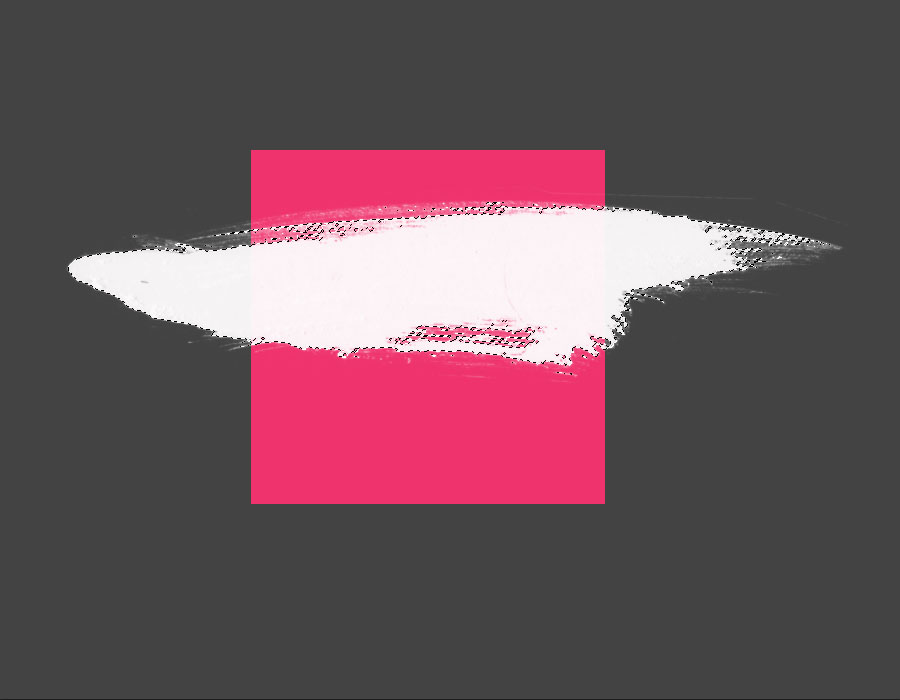
Tips:选中图层。选择--变换选区。做一些很复杂的蒙版效果非常有帮助四.将矢量工具与变化和像素网格对齐(如下图)
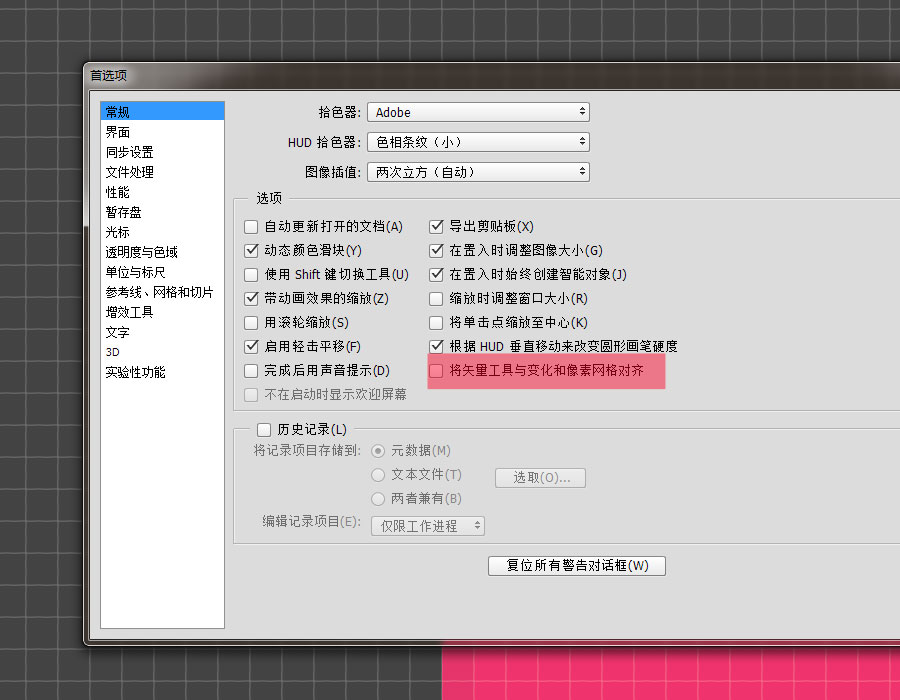
默认是打上勾的,把勾去掉之后会是这个样的(如下图)
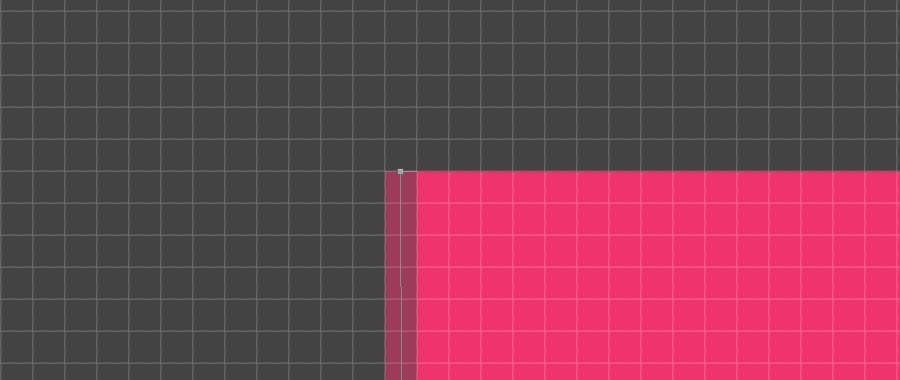
Tips:如果默认勾选的情况下一次只能调整一个像素。把勾去掉后可以用方向键来微调(一个像素的大小可以微调几十次,调的非常细),这对于一些不规则的形状微调很有帮助。五、复制色值
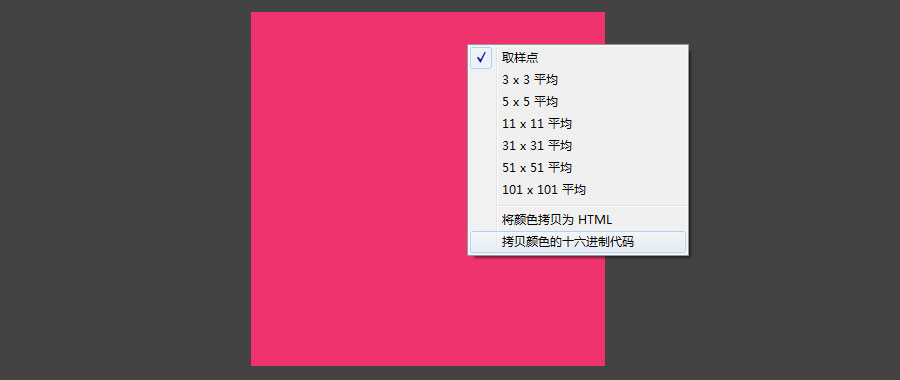
Tips:吸管工具--右键即可复制(拷贝颜色的十六进制代码)。方便很多。六、超出色域提示

假设这是你做好的图片需要印刷

这幅图中灰色部分的颜色就是色域警告,印刷的时候可能会出现问题。Tips:菜单栏。视图--色域警告。你可以边做边检查。七、做一张300像素/英寸的印刷作品时,由于分辨率较高。在PS上预览和实际打印出来的尺寸有差别,如何解决?
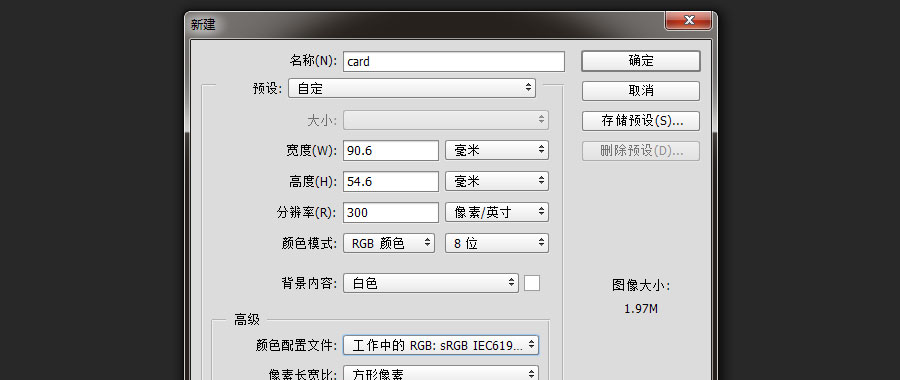
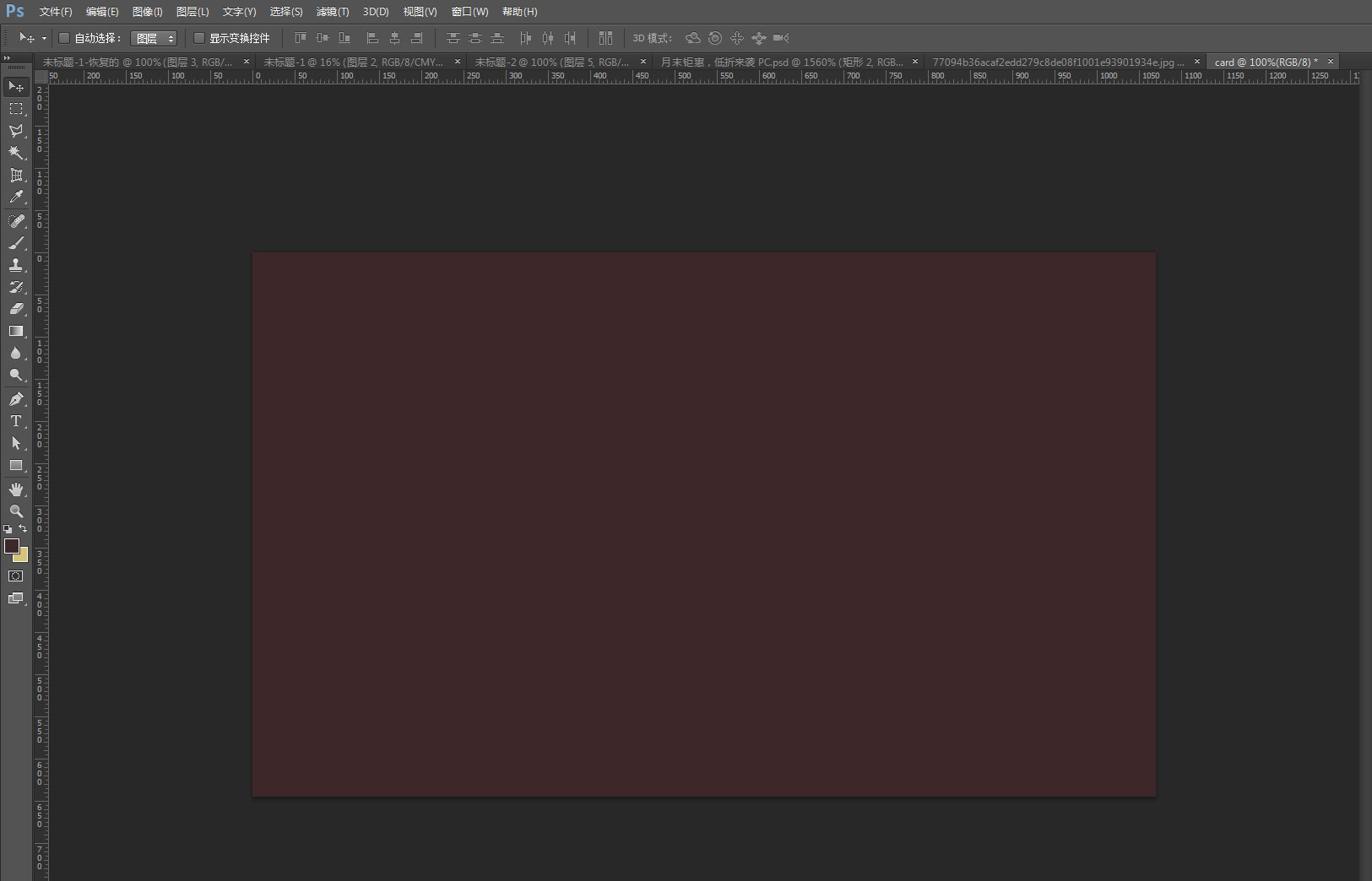
PS上的预览效果
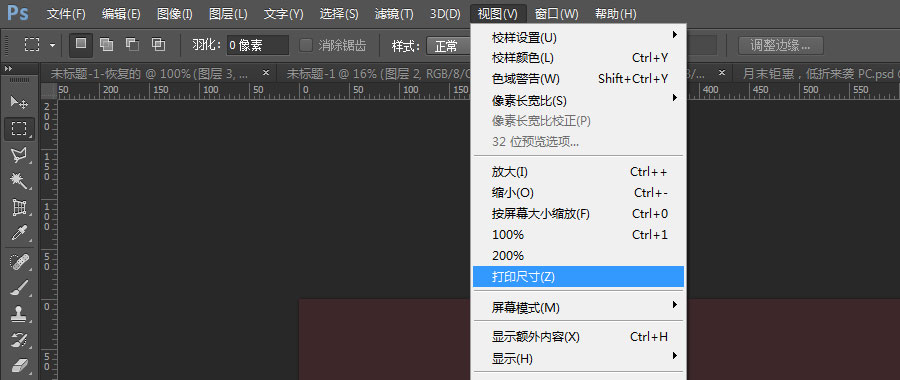
调整中
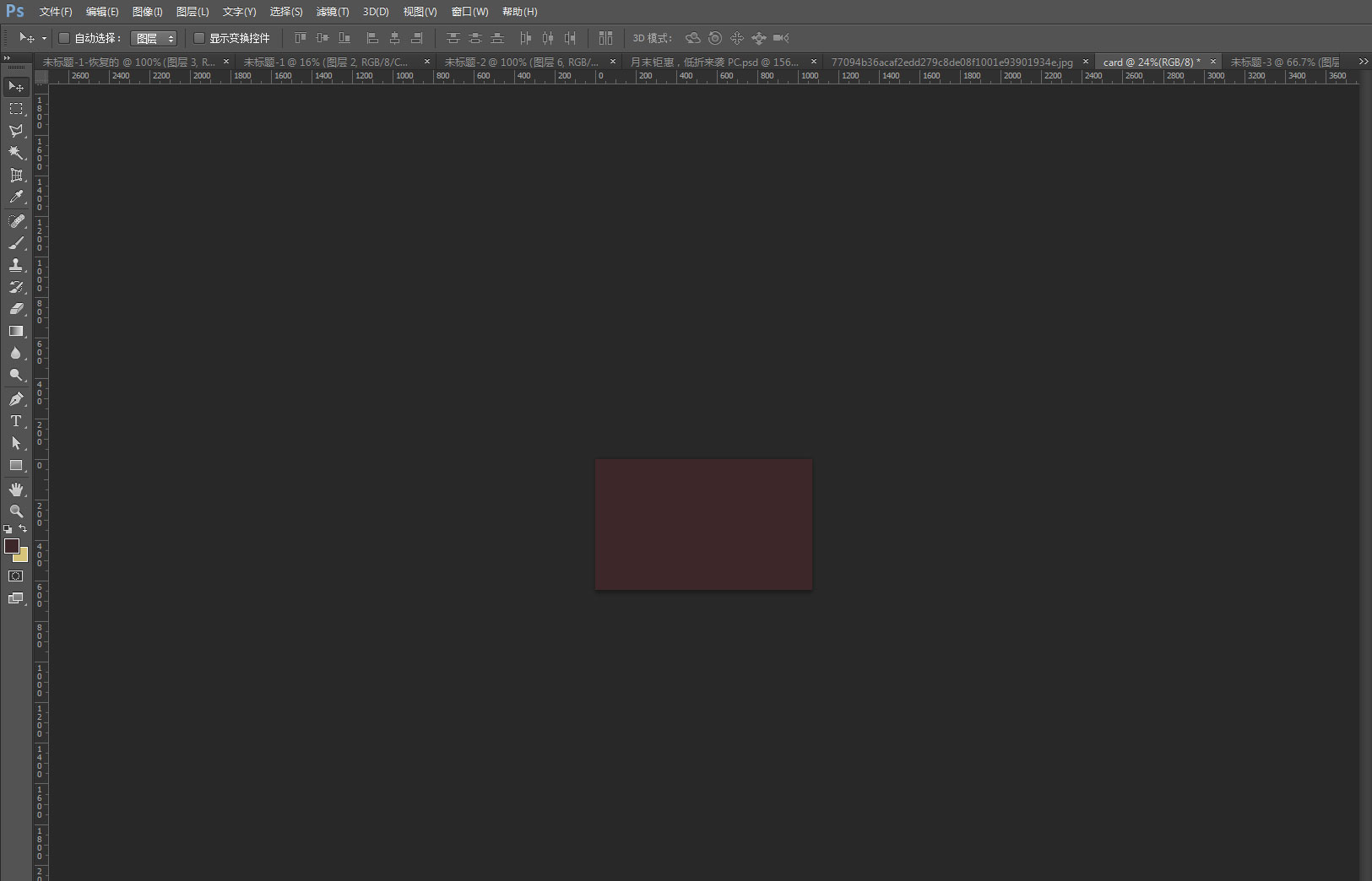
调整后的效果Tips:视图--打印尺寸。可以预览实际打印出来的大小八、一个PSD的图层多了之后,如果有部分图层因需要把它们锁定了,可以用选择工具(V),按住alt点击选中锁定的图层。九、关于图层蒙版。在图层上提前画好需要遮挡的选区,然后点击蒙版按钮,出来的效果是把选区外的部分给遮挡住了(默认效果)。但是很多时候我们需要把我们自己做的选区给遮挡起来。(如图)
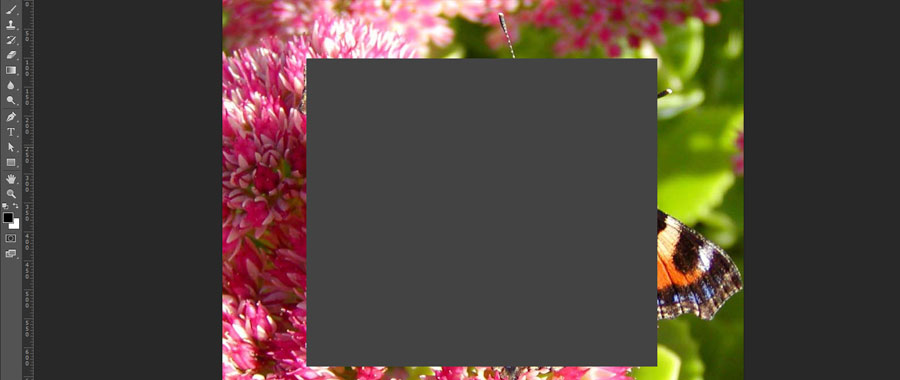
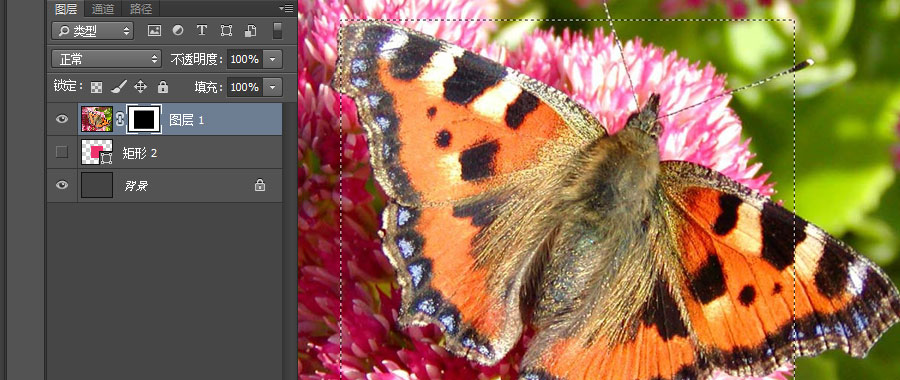
最终效果图,不需要反选,一步到位Tips:在图层上做选区,按住ALt点击蒙版按钮,可以反选蒙版遮挡区域。十、按住ALT拖到PS里面的图层是“链接的智能对象”。关于链接的智能对象简单补充一下。好处:假如一个项目中有200多个PSD文档,可以将一个项目中相同的部分(比如头部尾部列表)做成一个链接的智能对象,这些相同的部分当需求方提出修改的时候,我们只需要找到这个“链接的智能对象”修改一次,其他的200多个PSD会全部修改掉。下次启动项目PS文档的时候只需要在图层面板选中图层--鼠标右键--更新修改的内容”就可以了
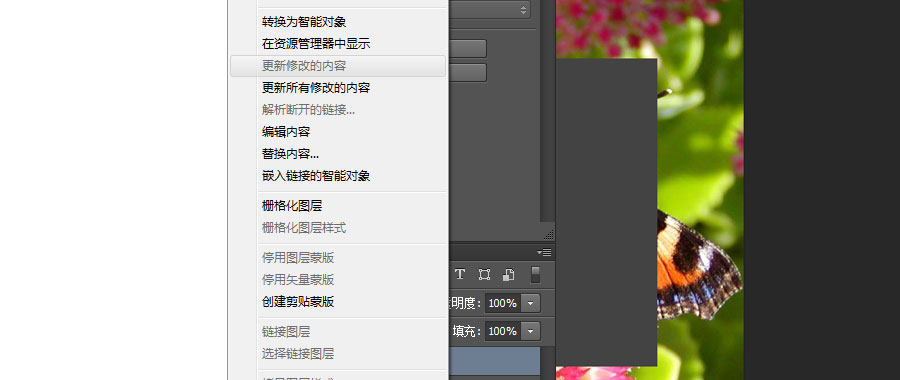
需要注意的是“链接的智能对象”需要指定路径,不要轻易删除或改变存储位置,如果修改了位置,你也要很清楚的知道存放路径(经常建议和对应项目放在同一个路径下)。更改了位置后下次可以通过上图中“解析断开的链接”来恢复。对了,图层复合和抽出资源也是比较实用的东西,希望大家能够用上。十一、关于图层组。Ctrl+shift+G取消编组;按住ctrl可以一次性打开所有顶级图层组;按住alt可以一次性打开当前所选顶级图层组和嵌套图层组;按住ctrl+alt可以一次性打开所有顶级图层组和嵌套图层组;再次点击收起
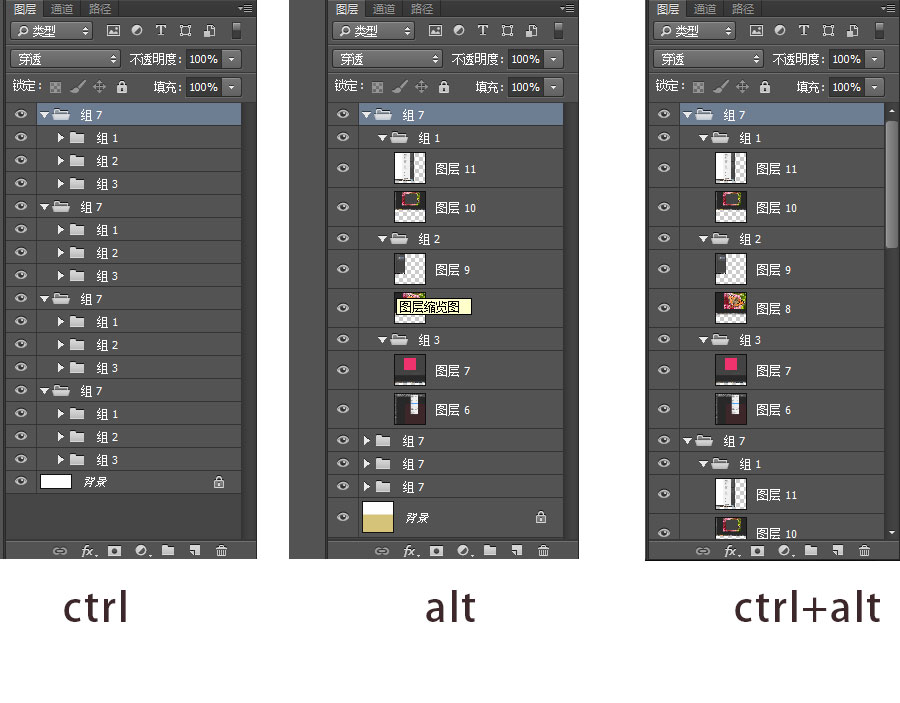
十二、在PS里把位图变为矢量图

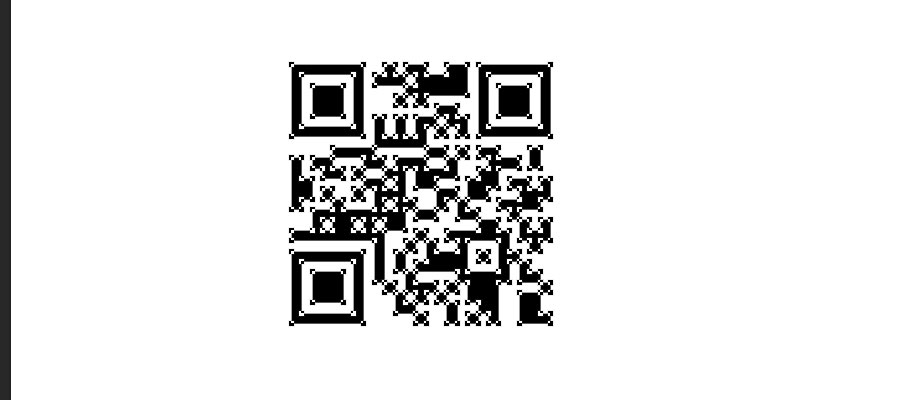
第一步:做选区--把选区变为路径
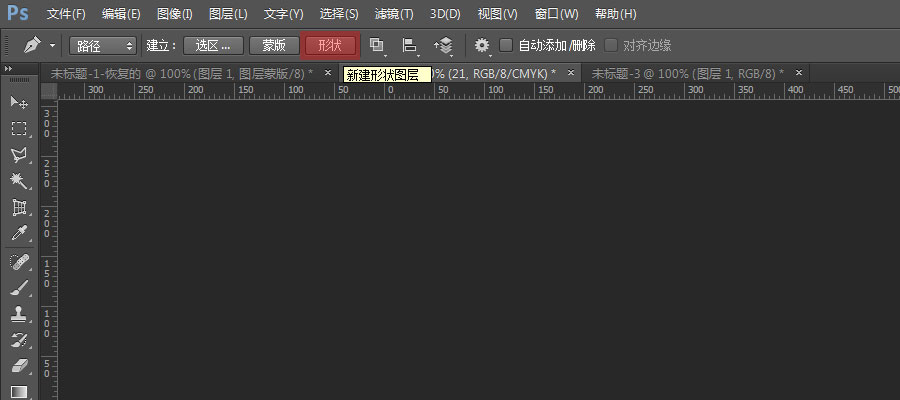
第二步:选择钢笔工具,属性栏点击形状即可。十三、计算圆角矩形的内外半径一致(如下图)
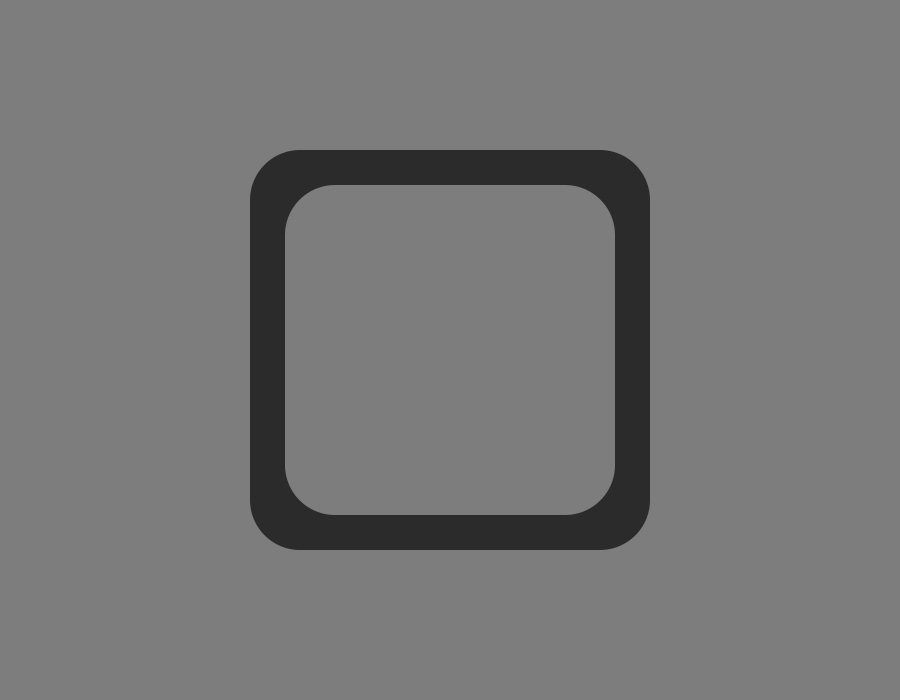
这幅图里外的圆角矩形半径都是50PX,看起来很是不协调,怎么办?

Tips:外圆角半径-边框高度=内圆角半径。十四、渐变叠加的图层上添加剪切蒙版(如下图)
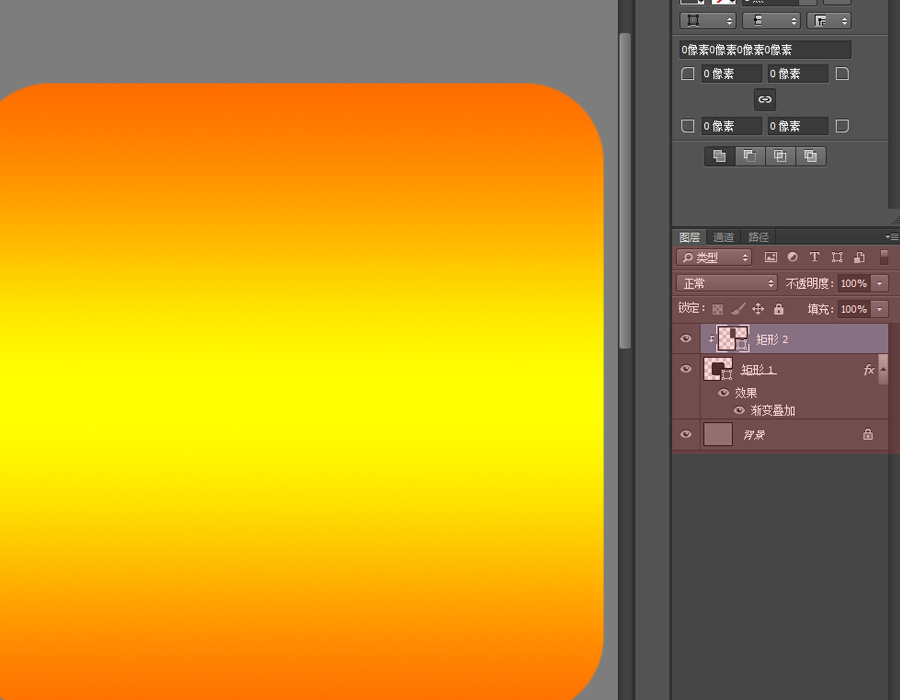
剪切形状的时候剪切图层消失了。
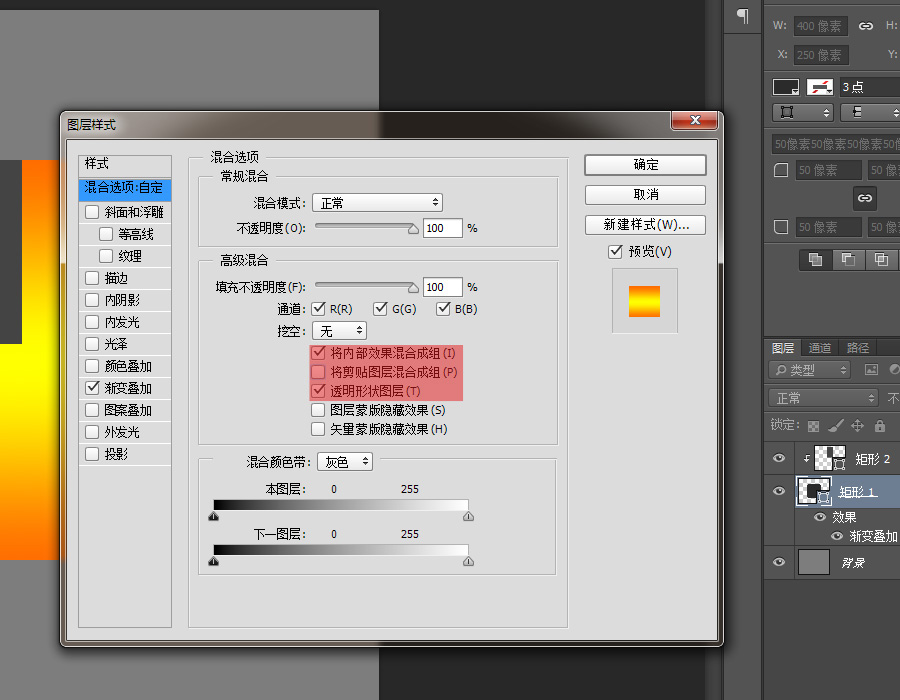
稍微再混合选项里面调整一下
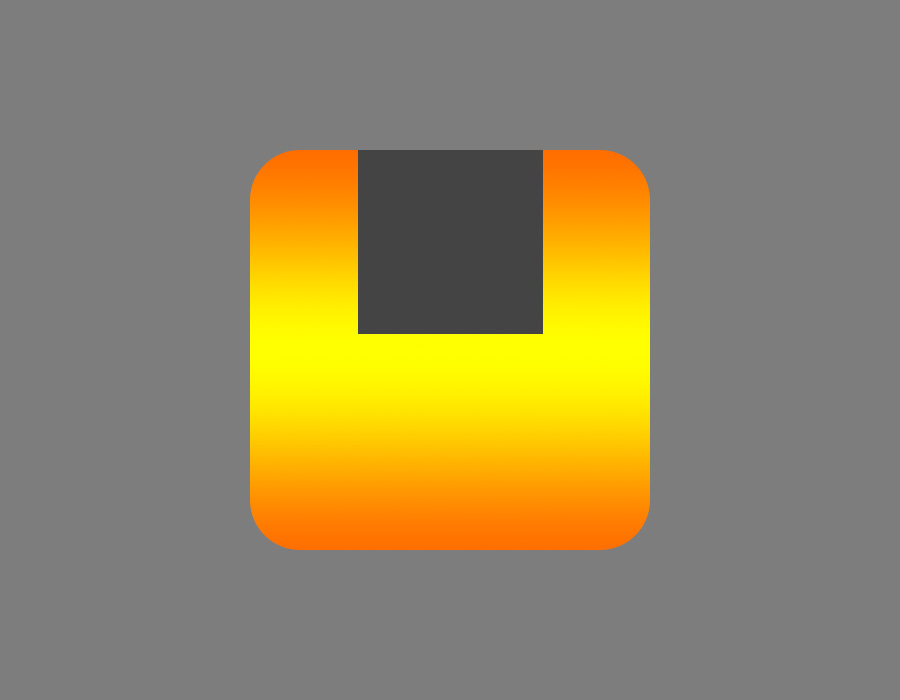
最终效果。十五、在带有描边的图层样式上添加蒙版(如下图)
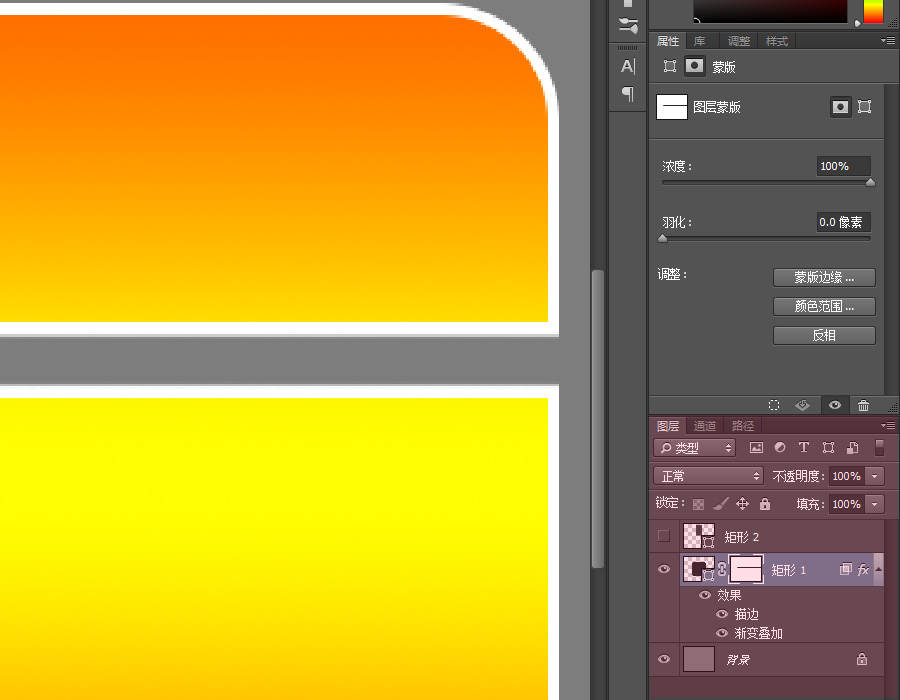
如何把中间的描边去掉
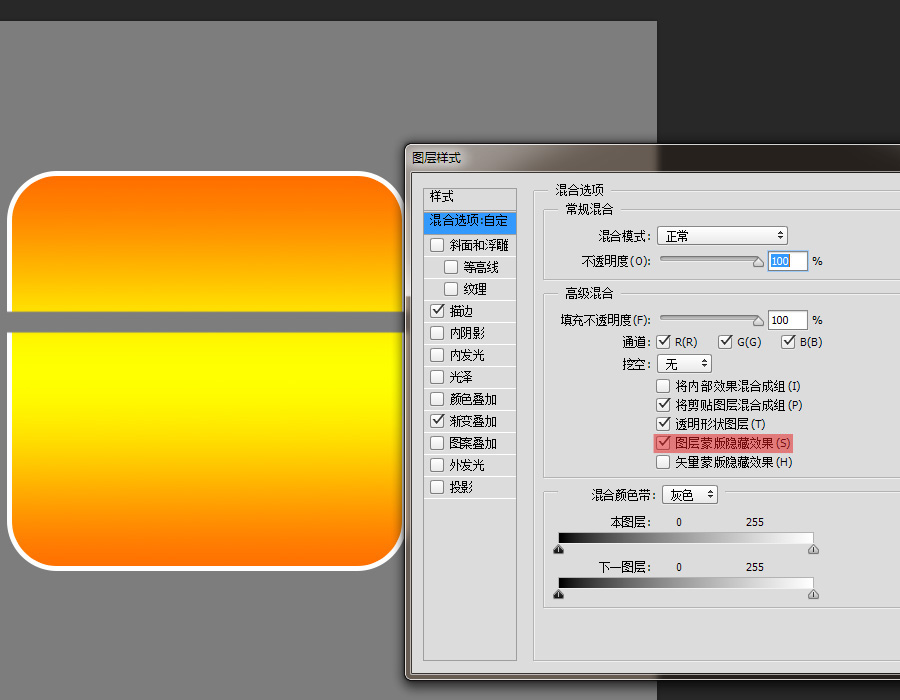
稍稍调整一下就可以了
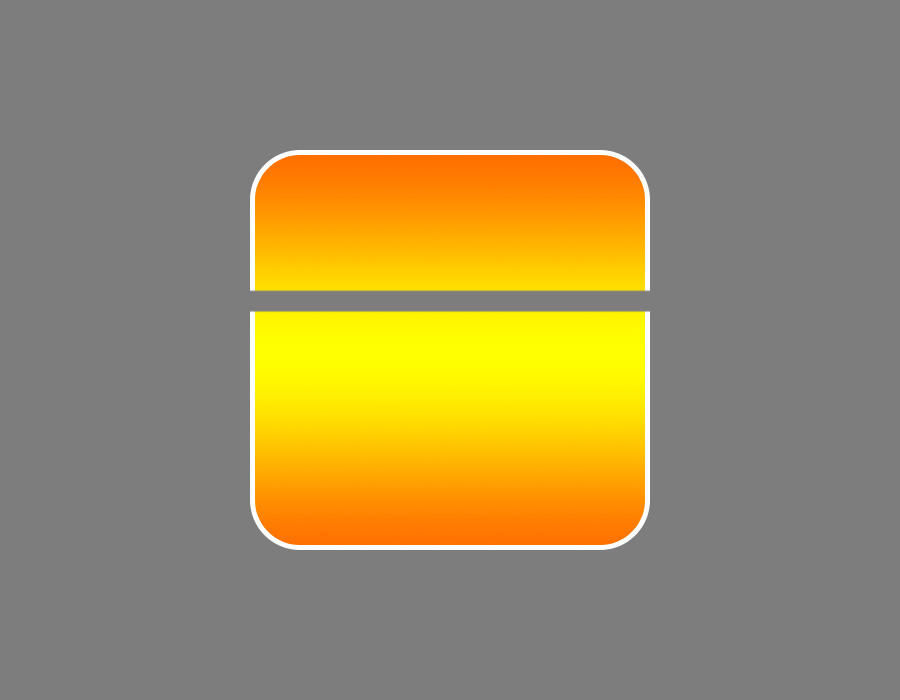
最终效果十六、把图层样式单独分离出来
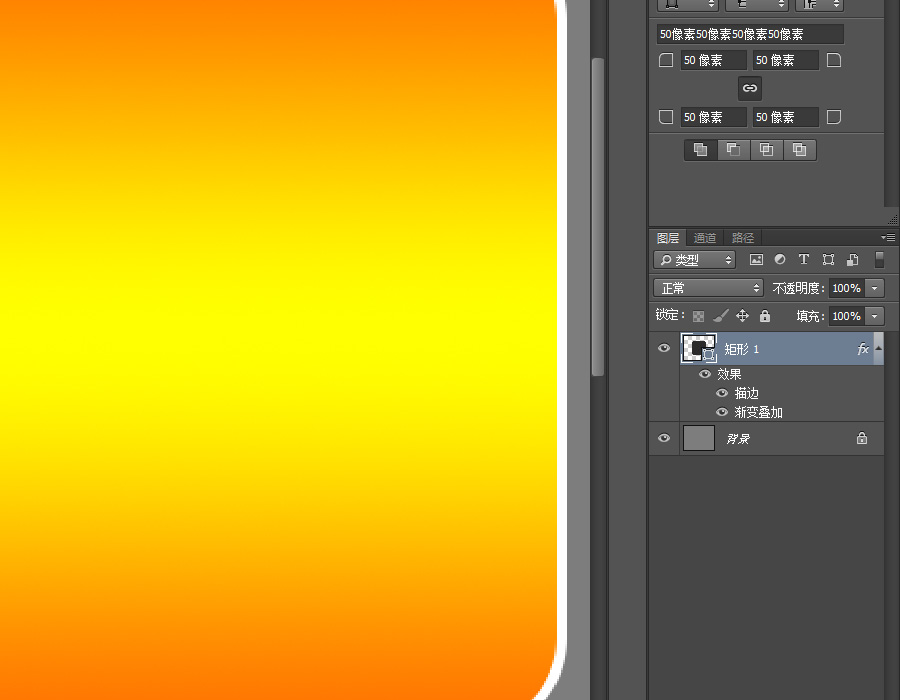
只是一张做了普通图层样式的矩形
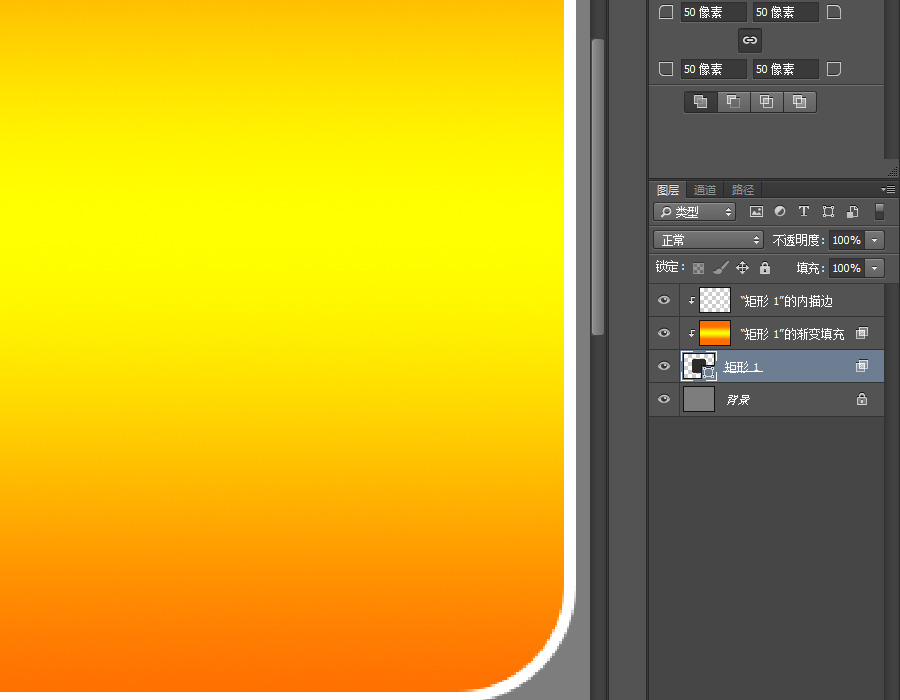
经过调整后,图层样式可以直接作用于矩形
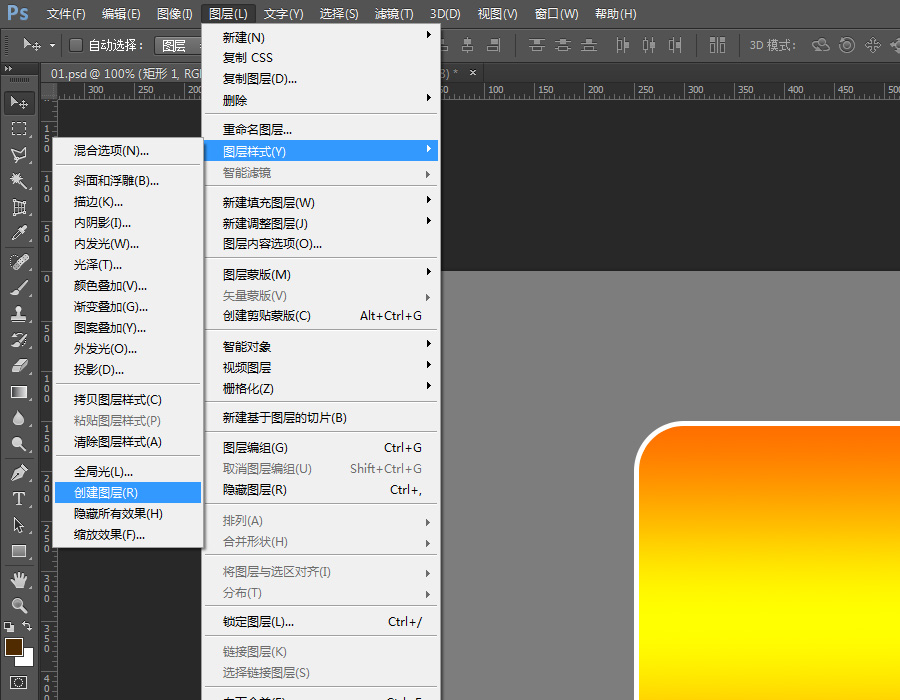
Tips:图层-图层样式-创建图层。举一反三,活学活用哦!十七、在图层面板中,选择图层后,按住ALT键鼠标向上或者向下直接拖动图层可以向上或者向下直接复制图层;按住ctrl,点击新建图层按钮可以向下新建图层。Ctrl+shift+Alt+N可以向上新建图层;在图层面板两个形状之间,按住CTRL,选中其中一个图层鼠标向下或向上拖动...你可以现在就试试效果,期待你的发现...十八.文字填充快捷的方法当你画完一个文本框,但又不确定需求方给的文案的时候,可以试试这个工具,它可以帮你快速假填充文字内容,可以快速预览排版(如图)
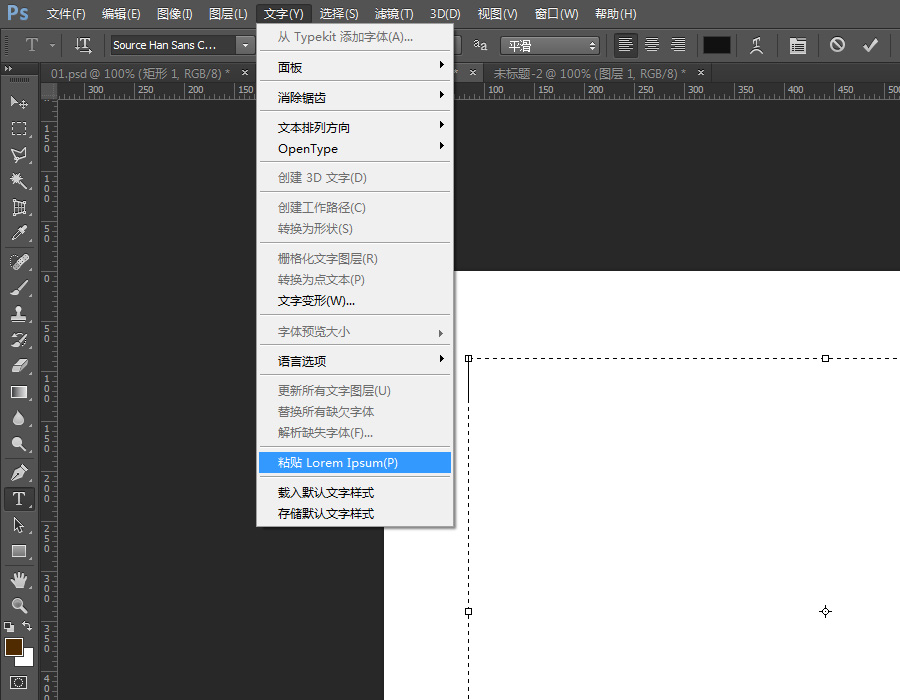
十九、如何快速做出这种拉丝效果(如下图)
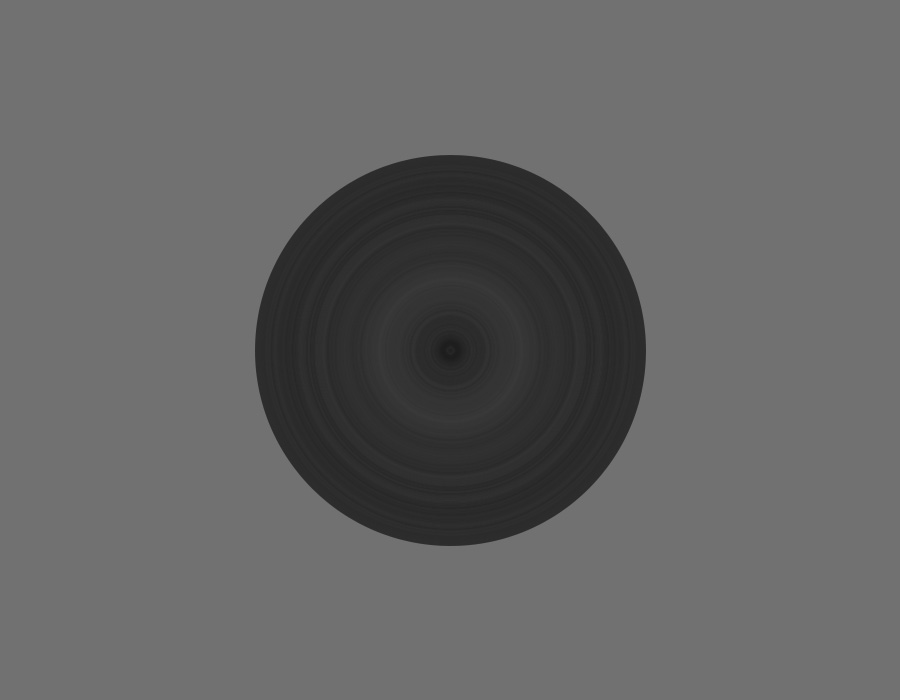
第一步:新建画布--矩形工具画圆--图层样式渐变叠加(如下图)
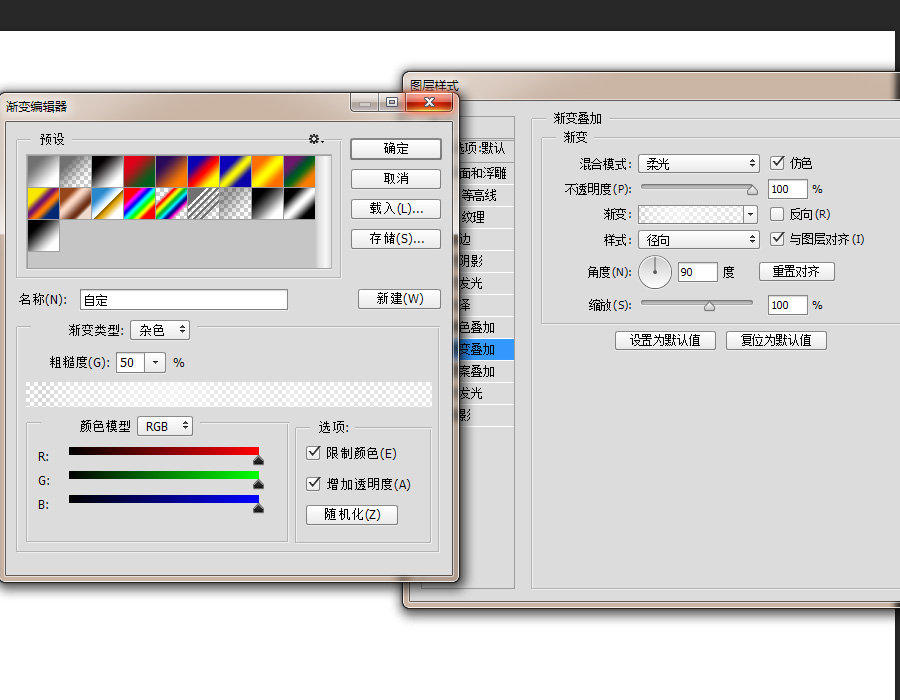
第二步:渐变类型改为杂色,颜色模型根据自己的喜好调整,随机化可以随时预览拉丝效果的类型,赶紧试一下吧!如果你还不爽可以把渐变的图层样式分离出来再来调整(如下图)
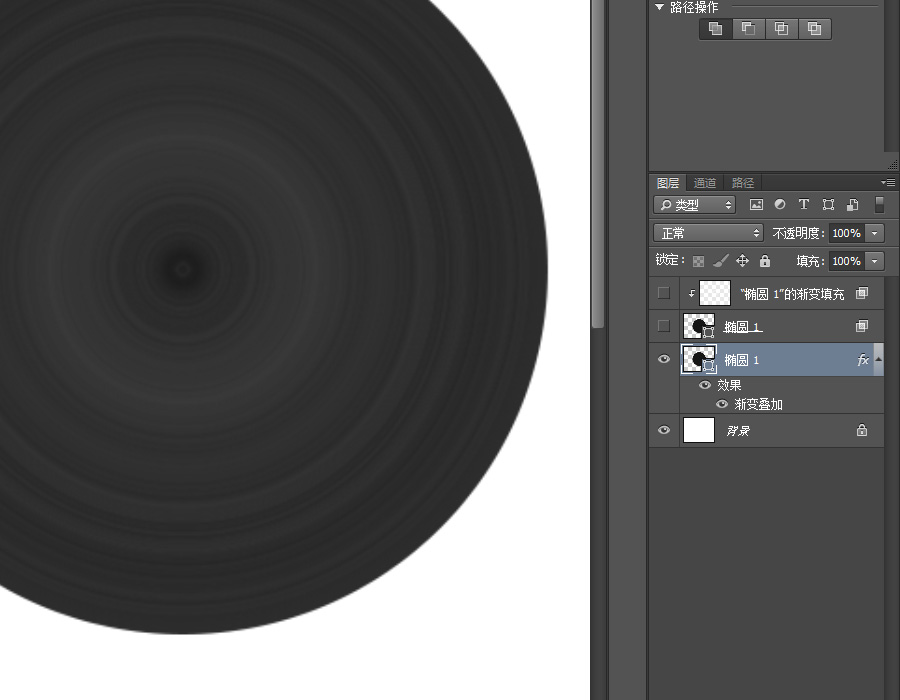
如何分离图层样式,第16小节有说明二十、图层样式缩放效果加了图层样式的图层每当需要缩放的时候会出现一个情况,就是图层变小了,但图层样式还是保持的原样(如图)

当缩小文字的时候会出现这种情况(如下图)
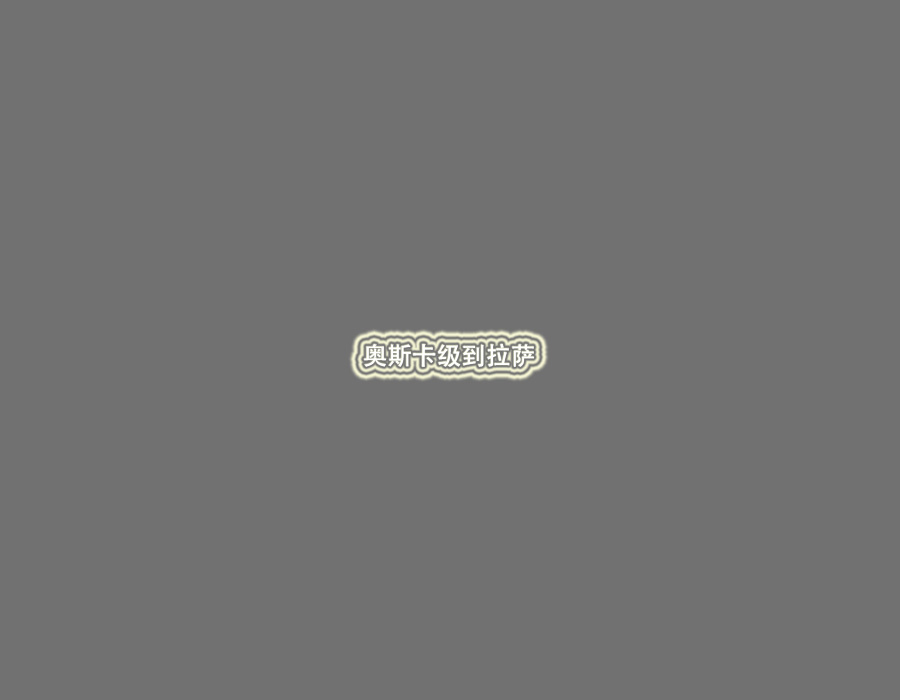
文字变小了,但是图层样式没有变小。显然这不是我们要的,有什么办法呢
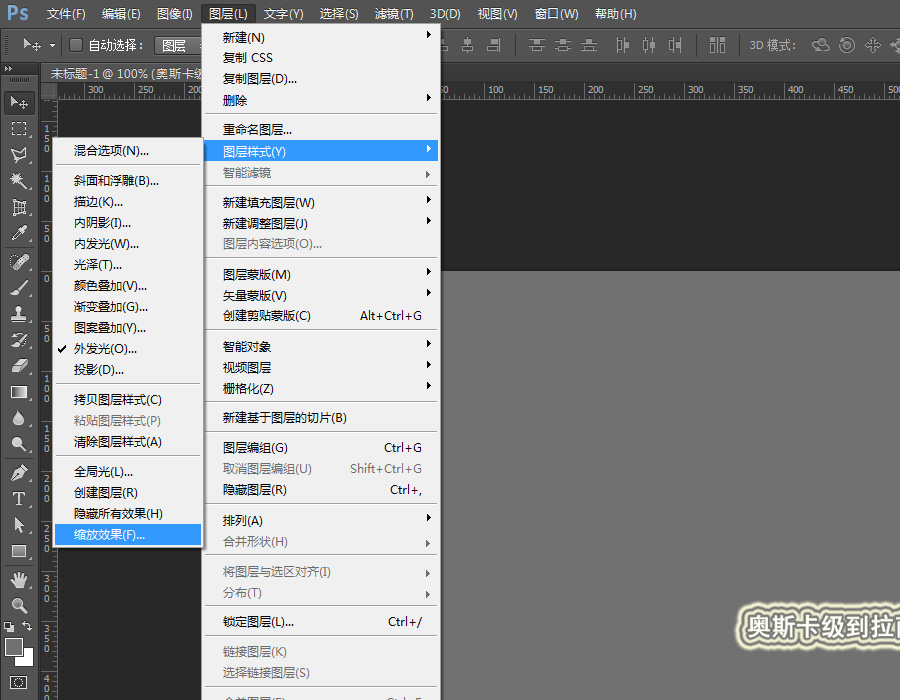
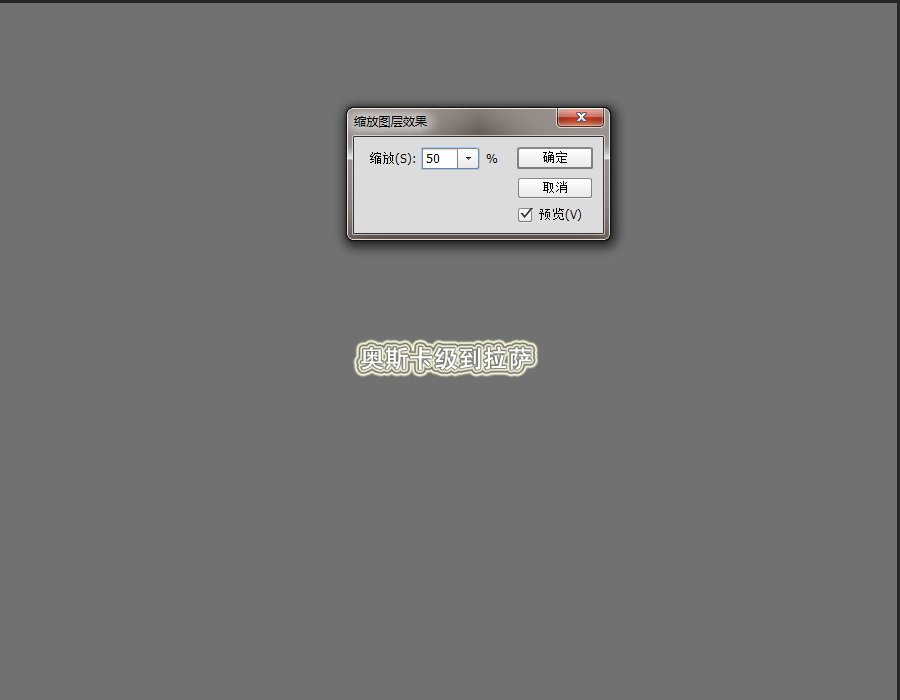
这样的话会不会协调多了呢教程编号:137902 作者:a02720272 出处:站酷 |